Kā izveidot Snapchat filtru
Kas jāzina
- Iet uz Snapchat.com un atlasiet Izveidot > Sāc > Filtri. Lai augšupielādētu savu dizainu, atlasiet Augšupielādēt un importējiet failu.
- Filtra dizains: izvēlieties, pielāgojiet un rediģējiet dizainu, izmantojot filtru veidošanas rīku. Iestatiet laika periodu un atrašanās vietu, pēc tam izrakstieties un maksājiet.
- Lietotnē Snapchat: dodieties uz Iestatījumi un pieskarieties Filtri un lēcas > Sāc > Filtrs. Atlasiet motīvu, pievienojiet elementus un maksājiet.
Šajā rakstā ir paskaidrots, kā izveidot Snapchat filtru pielāgojiet savus momentuzņēmumus ar attēliem un tekstu, ko vēlaties. Šo pielāgoto Snapchat filtru izmaksas svārstās no dažiem dolāriem līdz 100 USD vai vairāk atkarībā no izmēra apgabalu, ko aptver filtrs, atrašanās vietas popularitāti un filtra iestatīto ilgumu pieejams.
Kā izveidot Snapchat filtru tīmeklī
Dodieties uz Snapchat.com tīmekļa pārlūkprogrammā un atlasiet Izveidot augšējā izvēlnē, kam seko dzeltenais Sāc pogu nākamajā lapā. Pēc tam atlasiet Filtri no radošajiem rīkiem.
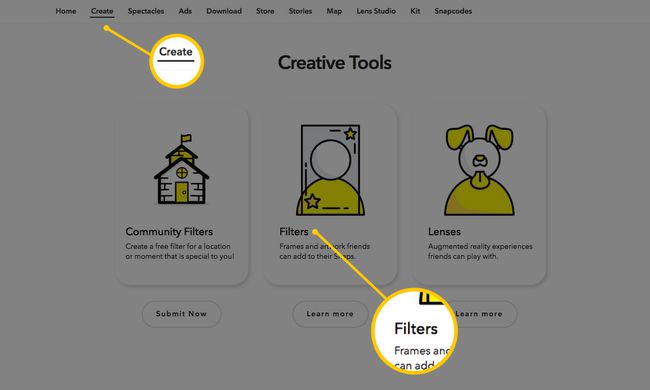
Jūs tiksit novirzīts uz filtru veidošanas rīku, kura centrā redzēsit viedtālruņa formas priekšskatījuma apgabalu, kā arī rediģēšanas funkcijas katrā pusē. Tagad varat sākt veidot filtru.
1. iespēja: augšupielādējiet savu filtra dizainu
Ja filtru jau esat izstrādājis, izmantojot trešās puses rīku, piemēram, Adobe Photoshop vai Ilustrators, varat izvēlēties dzelteno Augšupielādēt pogu, lai atlasītu failu un importētu to Snapchat priekšskatītājā.

Pirms to darāt, pārliecinieties, vai jūsu fails:
- tiek saglabāts kā a PNG fails formāts;
- ir caurspīdīgs fons;
- tā izmēri ir 2340 pikseļi (augstums) x 1080 pikseļi (platums); un
- ir mazāks par 300 KB.
2. iespēja: izveidojiet savu filtra dizainu pakalpojumā Snapchat
Ja vēlaties izveidot filtru no jauna, izmantojot Snapchat filtru veidošanas rīku, varat izmantot rediģēšanas funkcijas.
Izvēlieties motīva dizainu: Kreisajā pusē atlasiet noklusējuma motīvu, lai skatītu nolaižamo motīvu sarakstu, piemēram, Spēļu diena, Kāzas, Dzimšanas dienas un citus. Tālāk esošajā režģī atlasiet dizainu, lai redzētu priekšskatījumu par to, kā tas izskatās.
Pielāgojiet sava motīva dizainu: varat noklikšķināt uz jebkuras noformējuma daļas, lai to rediģētu. Piemēram, ja mēs noklikšķinām uz teksta daļas iepriekš parādītajā dizainā, mēs varam to vilkt un nomest uz citu apgabalu, atlasiet stūrus, lai pielāgotu izmēru, vai pat atlasiet atkritnes ikonu izdzēs to.
Labajā pusē parādās arī papildu rediģēšanas opcijas atlasītajam dizaina elementam. Ja teksts joprojām ir atlasīts, mēs varam mainīt burtveidolu, līdzinājumu, krāsu un ēnu.

Mainiet krāsu shēmu: Opcija Krāsa augšējā labajā stūrī ļauj mainīt motīva dizaina krāsas. Vienkārši atlasiet Krāsa un izvēlieties krāsu, lai pārveidotu kopējā dizaina krāsu shēmu (ieskaitot tekstu un grafiku).
Pievienojiet savu tekstu un elementus: Blakus opcijai Krāsa ir opcijas Teksts un Elementi. Izvēlieties Teksts > + Teksts pogu, lai filtram pievienotu papildu tekstu un izmantotu labajā pusē redzamās rediģēšanas funkcijas, lai to pielāgotu.
Izvēlieties Elementi > dzeltens Augšupielādēt pogu, lai atlasītu failu, ko importēt un pievienot filtram. Piemēram, varat augšupielādēt mazāku attēla grafiku kā PNG failu ar caurspīdīgu fonu, ko vilkt un nomest filtra apakšējā kreisajā stūrī.
Varat arī izvēlēties zilo krāsu Pieslēgties saiti zem Bitmoji grafikas, lai izveidotu savienojumu ar savu Bitmoji kontu un sāktu pievienot Bitmoji rakstzīmes savam filtram.
Kad esat apmierināts ar filtru, atlasiet dzelteno Nākamais pogu apakšējā labajā stūrī.
Iestatiet filtra laika periodu
Izmantojiet kalendāru, lai atlasītu dienas, kurās vēlaties, lai filtrs būtu pieejams, un izlemiet, vai vēlaties, lai notikums būtu vienreizējs vai atkārtots, izmantojot labajā pusē esošās opcijas.
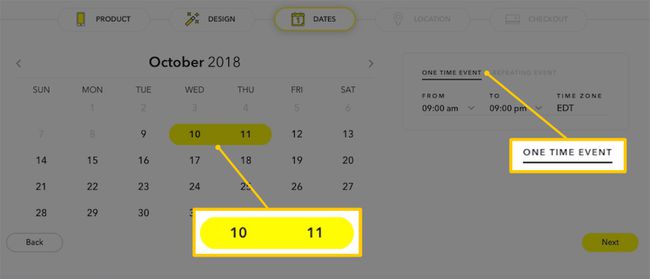
Ja izvēlaties VIENREIZĒJS PASĀKUMS, jūsu filtrs var būt pieejams ne ilgāk kā divas dienas, sākot no dienas, kad to izveidojāt, un līdz četrām dienām vēlāk. Ja izvēlaties ATKĀRTOJOŠS PASĀKUMS, varat to atkārtot katru dienu vai katru nedēļu.
Varat arī atlasīt diennakts laikus, kuros vēlaties, lai filtrs būtu pieejams, laika joslu un nedēļas dienas periodiskiem iknedēļas pasākumiem. Izvēlieties dzelteno Nākamais pogu, kad esat pabeidzis, lai pārietu uz atrašanās vietas lapu.
Iestatiet filtra atrašanās vietu
Jūsu filtram var piekļūt tikai no noteiktas ģeogrāfiskās atrašanās vietas, un tas vienmēr ir pieejams sabiedrībai. Tas nozīmē, ka jūs nevarat izvēlēties draugus, kuriem vēlaties izmantot filtru. Ikviens, kurš nokļūst filtram iestatītās atrašanās vietas robežās, varēs to izmantot.
Adreses laukā ievadiet savas atrašanās vietas adresi un nolaižamajā izvēlnē atlasiet pareizo. Noklusējuma kvadrātveida žogs (pazīstams kā jūsu Ģeožogs) tiks parādīts ap jūsu adreses atrašanās vietu. Varat atlasīt jebkuru apļveida punktu un vilkt tos, lai pārveidotu vai paplašinātu savu ģeožogu.
Kad esat pabeidzis, atlasiet dzelteno Izrakstīties pogu ekrāna apakšējā labajā stūrī. Snapchat var lūgt jums apstiprināt, ka jūsu ģeožogs ir pareizi ievietots.
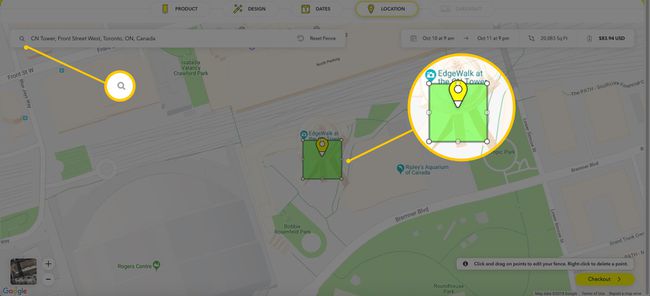
Ja vēlaties, lai filtrs būtu pieejams tikai noteiktai cilvēku grupai, mēģiniet iestatīt ģeožogu uz mazākais iespējamais izmērs (20 000 kvadrātpēdas) un novietojiet to ideālā vietā tikpat precīzi kā iespējams. Tas negarantē, ka svešinieki neredzēs vai neizmantos jūsu filtru, it īpaši, ja filtra aptvertajā zonā ir publiskas vietas vai vieta, taču tas noteikti palīdzēs to samazināt.
Pārbaudiet un samaksājiet par savu filtru
Norēķinu lapā redzēsit pasūtījuma kopsavilkumu. Iespējams, vēlēsities atlasīt Pieslēgties ja vēl neesat pieteicies savā kontā, lai gan nav nepieciešams pabeigt pasūtījumu.
Dotajos laukos ievadiet savu e-pasta kontaktpersonu, filtra informāciju un maksājuma informāciju. Šobrīd Snapchat pieņem maksājumus tikai ar kredītkarti.
Pārbaudiet izvēles rūtiņa kas norāda, ka esat izlasījis Snapchat konfidencialitātes politiku un atlasiet dzelteno Iesniegt pogu, lai filtrs tiktu pārskatīts un publicēts.

Kā lietotnē izveidot Snapchat filtru
Savā iOS vai Android ierīcē atveriet lietotni Snapchat un, ja nepieciešams, pierakstieties savā kontā. Pieskarieties savam Bitmoji vai profila ikona ekrāna augšējā labajā stūrī, lai piekļūtu savam profilam.
Pēc tam pieskarieties zobrata ikona augšējā labajā stūrī, lai piekļūtu saviem iestatījumiem. Pēc tam pieskarieties Filtri un lēcas > Sāc! > Filtrs.
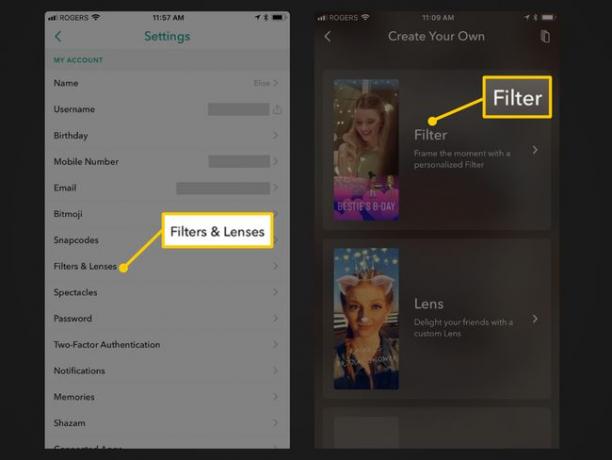
Izvēlieties motīva dizainu un pielāgojiet to
Izvēlieties motīvu no Kāds ir gadījums? cilne, kam seko motīva dizains. Motīva dizains tiks ielādēts kā priekšskatījums. Varat pieskarties X augšējā kreisajā stūrī, lai atgrieztos un priekšskatītu citus dizainus.
Mēģiniet priekšskatītā pieskarties dažādiem noformējuma elementiem, piemēram, tekstam, lai atvērtu dažas rediģēšanas opcijas. (Ne visus elementus var rediģēt, piemēram, noteiktu attēlu grafiku.) Varat arī pieskarties elementiem un turēt pirkstu nospiestu. lai velciet un nometiet tos dažādās vietās vai saspiediet rādītājpirkstu un īkšķi, lai paplašinātu un samazinātu to izmēru.
Pieskarieties T ikona augšējā labajā stūrī, lai pievienotu savu tekstu vai uzlīmes ikona lai pievienotu emocijzīmes.
Kad esat apmierināts ar filtra dizainu, pieskarieties zaļajam atzīme pogu apakšējā labajā stūrī.
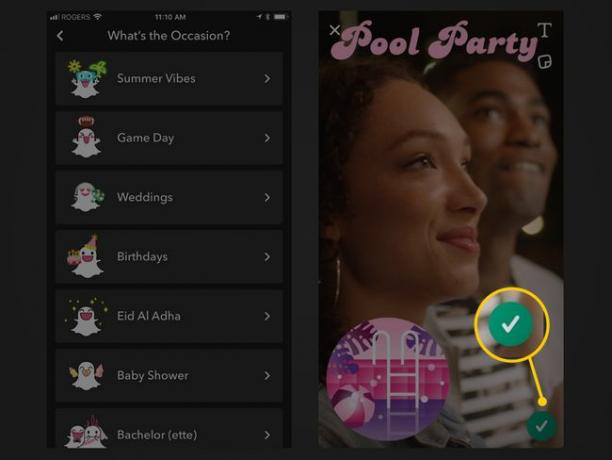
Iestatiet filtra laika periodu
Nākamajā cilnē pieskarieties Sākuma laiks un Beigu laiks lai atlasītu filtra laika periodu, izmantojot ritināšanas datumus un laikus apakšā.
Atšķirībā no filtra laika perioda iestatīšanas vietnē Snapchat.com, veicot to no lietotnes, varat to iestatīt uz periodu, kas ilgāks par divām dienām. Tomēr jūs nevarat atlasīt periodiskus notikumus, piemēram, vietnē Snapchat.com.
Pieskarieties zaļajam Turpināt pogu, kad esat pabeidzis.
Iestatiet filtra atrašanās vietu
Nākamajā atrašanās vietas cilnē izmantojiet augšpusē esošo lauku, lai ievadītu adresi un atlasītu pareizo, kas automātiski tiek parādīta nolaižamajā izvēlnē. Jūsu atrašanās vietā tiks parādīts noklusējuma kvadrātveida žogs. Pieskarieties jebkuram apļveida stūrim, lai velciet un nometiet žogu vēlamajā formā vai izmērā.
Pieskarieties zaļajam Turpināt pogu, kad esat pabeidzis, lai dotos uz norēķināšanos.
Pārbaudiet un maksājiet par savu filtru
Pēdējā cilnē redzēsit filtra pasūtījuma kopsavilkumu. Ja vēlaties pabeigt pirkumu vēlāk, varat noklikšķināt uz X augšējā labajā stūrī, lai saglabātu pasūtījumu un atgrieztos pie tā citreiz.
Pēc izvēles pieskarieties Pievienojiet ģeogrāfiju lai izveidotu un nosauktu savu Geostory notikumu. Ģeostorija ir vienkārši stāstu kolekcija noteiktā vietā, kurai ikviens var pievienot stāstus, atrodoties attiecīgajā vietā.
Ja pasūtījuma kopsavilkumā viss izskatās labi, pieskarieties zaļajam Pirkums pogu, lai iesniegtu filtru pārskatīšanai un samaksātu par to.
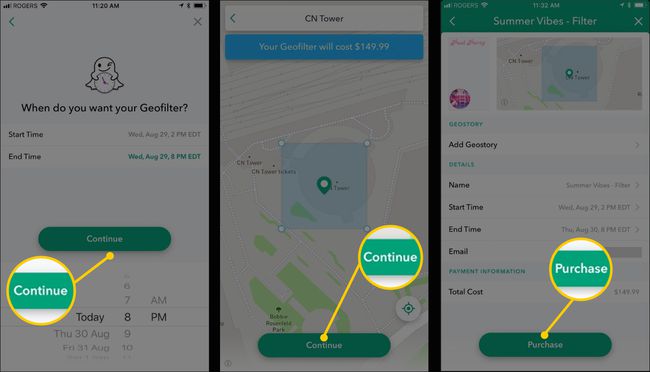
Ņemiet vērā, ka filtri atšķiras no lēcas. Lai gan daži cilvēki var sajaukt terminus un, atsaucoties uz objektīvu, izmanto vārdu "filtrs", tehniski tie nav viens un tas pats.
